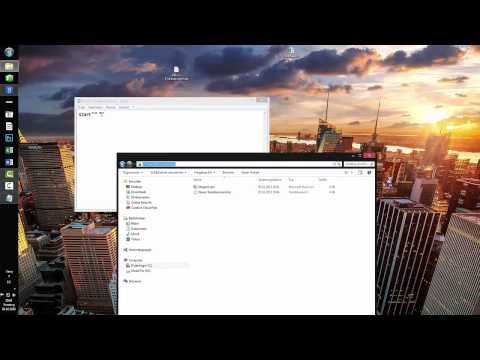Egal, ob Sie einen Aufsatz für die Schule oder einen Erzählbericht für die Arbeit schreiben, Sie müssen für jede schriftliche Arbeit den Zeilenabstand wählen. Die meisten Leute bevorzugen es, mit einem doppelten Zeilenabstand zu schreiben, weil es für den Leser einfacher ist, dem Textfluss zu folgen. Wie Sie Ihre Abstände formatieren, hängt vom verwendeten Textverarbeitungsprogramm ab. Verdoppeln Sie Ihre Arbeit, indem Sie die richtigen Parameter für ein gesamtes Dokument oder eine ausgewählte Textmenge festlegen.
Schritte
Methode 1 von 3: Doppelter Abstand in Microsoft Word

Schritt 1. Öffnen Sie das Dokument, an dem Sie arbeiten
Dies kann eine leere Seite sein, wenn Sie vorhaben, das Ganze zu formatieren und noch nicht mit dem Schreiben begonnen haben.

Schritt 2. Erstellen Sie eine Standardeinstellung, die sicherstellt, dass das gesamte Dokument zweizeilig ist
- Schauen Sie in der Gruppe Stile in der Symbolleiste nach. Klicken Sie auf der Registerkarte Start mit der rechten Maustaste auf Normal. Sobald ein Menü erscheint, klicken Sie auf Ändern.
- Suchen Sie nach der Eingabeaufforderung Formatierung und klicken Sie auf die Schaltfläche Doppeltes Leerzeichen.
- OK klicken. Dadurch wird Ihr gesamtes Dokument in ein doppeltes Leerzeichenformat gesetzt.

Schritt 3. Erstellen Sie einen Bereich in Ihrem Dokument, in dem Sie doppelte Abstände wünschen
Dies kann ein Textabschnitt in einem Dokument mit einzelnen Abständen oder in etwas mit größeren Abständen sein.
- Markieren Sie den Text, dessen Leerzeichen Sie verdoppeln möchten.
- Klicken Sie auf Zeilen- und Absatzabstand, der sich in der Gruppe Absatz der Registerkarte Start befindet.
- Klicken Sie auf die 2.0-Option. Dadurch wird der markierte Bereich des Dokuments verdoppelt.
Methode 2 von 3: Doppelter Abstand in WordPerfect-Programmen

Schritt 1. Verwenden Sie die Funktion Zeilenabstand oder Zeilenabstand in Wordperfect, um einen doppelten Abstand zwischen den Zeilen im gesamten Dokument oder nur in einem Abschnitt zu erstellen

Schritt 2. Klicken Sie auf Formatieren
Sie sehen ein Menü, das Line anbietet. Klicken Sie auf Linie und dann auf Zeilenabstand.

Schritt 3. Geben Sie 2.0 in das sich öffnende Feld „Abstand“ein
Anstatt ein paar Auswahlmöglichkeiten anzubieten, fordert Wordperfect Sie auf, Ihren eigenen Zeilenabstandswert zu erstellen. Ein Wert von 2,0 bedeutet einen doppelten Abstand.

Schritt 4. Denken Sie daran, dass der doppelte Abstand von jedem Teil des Textes aus erfolgt, an dem sich Ihr Cursor befindet
Platzieren Sie Ihren Cursor ganz oben auf der Seite, wenn Sie möchten, dass das gesamte Dokument doppelte Zeilen hat. Alles wird doppelt abgesetzt, bis Sie es auf etwas anderes zurücksetzen, z. B. 1.0 für einfachen Abstand
Methode 3 von 3: Doppelter Abstand in Google Docs

Schritt 1. Öffnen Sie Google Docs in Ihrem Webbrowser
Melden Sie sich bei Ihrem Konto an, wenn Sie nicht automatisch angemeldet sind, und suchen Sie nach der Zusammenfassung Ihrer Google-Dokumente.

Schritt 2. Klicken Sie auf das Textdokument aus der Liste, das Sie verdoppeln möchten
Klicken Sie auf Neu erstellen, wenn Sie ein neues Dokument beginnen und doppelte Abstände verwenden möchten

Schritt 3. Wählen Sie den Textbereich aus, den Sie verdoppeln möchten, indem Sie ihn markieren
Wenn Sie das gesamte Dokument erstellen möchten oder ein neues Dokument erstellen, halten Sie die Strg-Taste (Strg) mit der A-Taste gedrückt.

Schritt 4. Klicken Sie auf Formatieren
Wenn Sie die Optionen sehen, klicken Sie auf Zeilenabstand. Es werden vier Optionen vorgestellt.